小编分享Win10操作中心无法打开怎么办
|
在使用Win10系统过程中,有不少小伙伴都遇见了操作中心是灰色的打不开,或者是不见了也没有显示,那么遇到这种问题应该怎么办呢?下面就和小编一起来看看有什么解决办法吧。 Win10操作中心无法打开的解决办法 方法一 1、打开任务管理器(或者点击CTRL Shift ESC) 2、点击“文件” - “运行新任务”
3、请确保勾选”使用管理员身份创建这个任务“ 4、输入”Powershell“
5、在Powershell中,输入以下两条命令:(第二条命令需要点击回车) $manifest = (Get-AppxPackage Microsoft.WindowsStore).InstallLocation ‘AppxManifest.xml’ ; Add-AppxPackage -DisableDevelopmentMode -Register $manifest
Get-AppXPackage -AllUsers |Where-Object {$_.InstallLocation -like ”*SystemApps*“}
6、完成后关闭Powershell 7、重启计算机即可。 方法二 1、先来看一下在打开的任务栏显示图标设置窗口中,操作中心右侧的开关为关闭状态,无法打开。
2、在Windows10的桌面,右键点击桌面左下角的开始按钮,在弹出的菜单中选择“运行”菜单项。
3、这时会打开Windows10的运行窗口,在窗口中输入命令gpedit.msc,然后点击确定按钮。
4、在打开的本地组策略编辑器窗口中,依次点击“用户配置/管理模板/开始菜单和任务栏”菜单项。
5、在右侧窗口中找到“删除通知和操作中心”设置项。
6、右键点击该设置项,在弹出菜单中选择“编辑”菜单项,或是直接双击“删除通知和操作中心”设置项。
7、在打开的编辑窗口中,选择“已禁用”一项,最后点击确定按钮。
8、再次进入任务栏图标显示设置窗口,操作中心后面的开关已变成可编辑状态,打开该开关就可以了。
9、点击右下角的操作中心图标,也可以在展开的菜单中看到相应的设置项。 |
- 上一篇
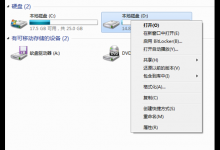
教你Win7如何防止共享文件被删除(win7如何查看共享文件)
有时候为了方便工作之间的合作,会将文件进行共享,就会有人不小心删除这些共享文件,下面就和小编一起来看看有什么解决方法吧。Win7防止共享文件被删除的方法1、我们无法设置共享文件不被删除,但是可以设置共享文件的每天自动备份。被删除后我们也可以恢复。我们打开共享文件所在的磁盘,打开这个磁盘的属性。进行设置。3、还是选择这个磁盘,然后选择没有限制。4、然后打开计划,点击新建,
- 下一篇
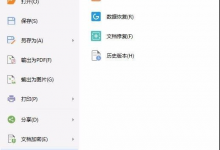
教你电脑wps没保存关闭了怎么恢复数据
电脑wps没保存关闭了怎么恢复数据?很多用户都遇到过忘记保存wps文件,导致自己辛苦编辑的文件又需要再重新排版一次,wps没保存关闭了有没有办法恢复数据?如果有开启了本地备份的话,来看看具体设置方法吧。电脑wps没保存关闭了怎么恢复数据?1、打开wps,在开始选项那里选择备份与恢复----备份管理,进行备份时间设置。2、然后找到备份管理点击查看其他备份也可以。3、备份管理里边就是系统备份的软件,

